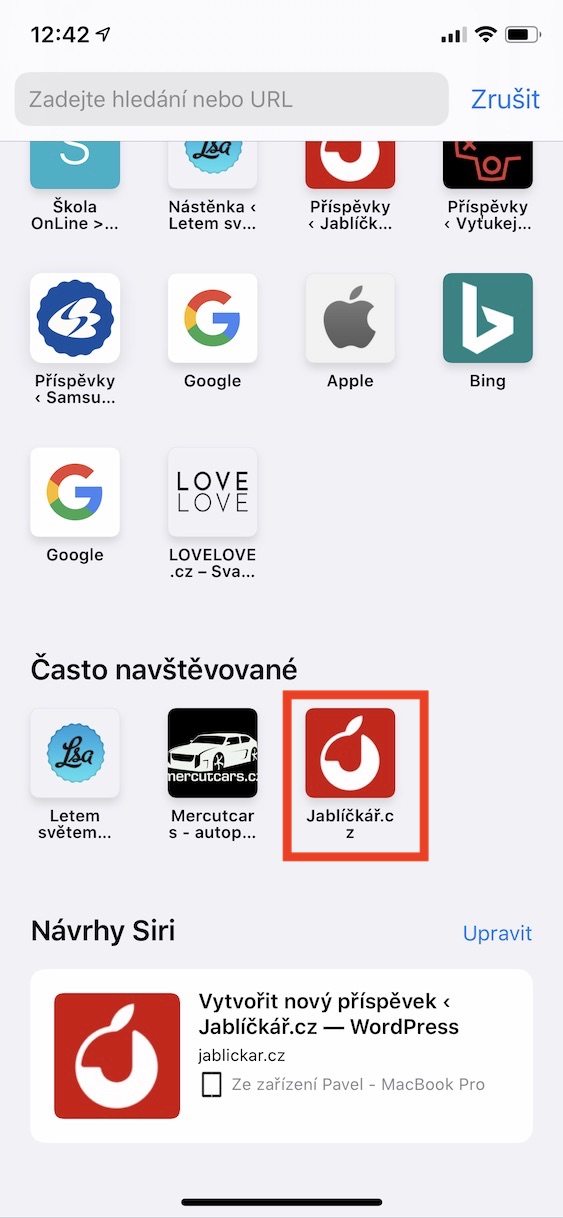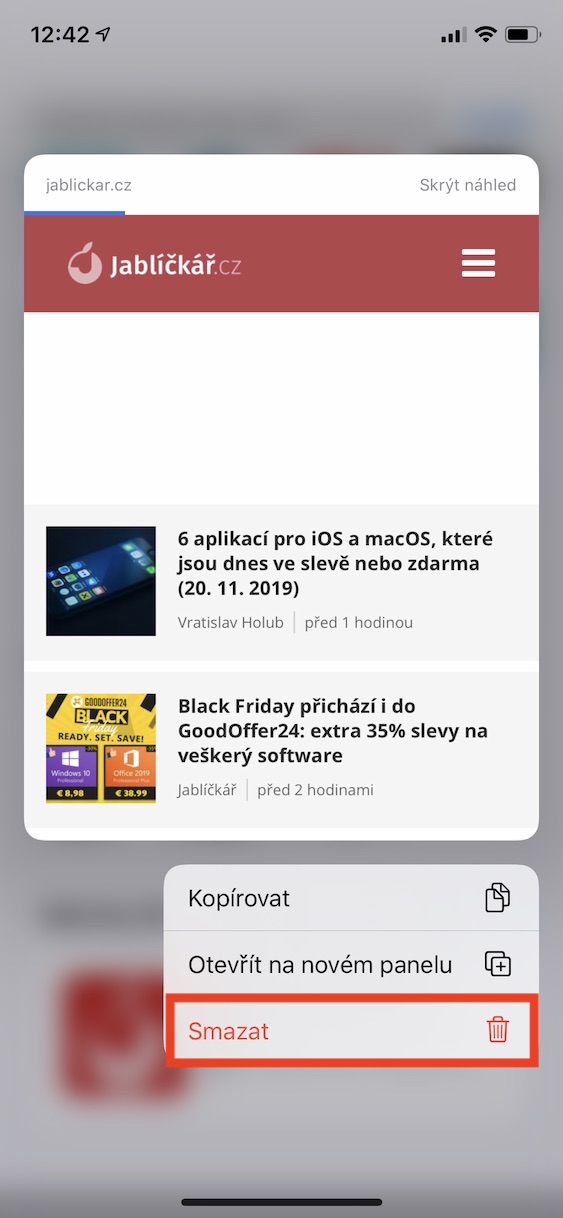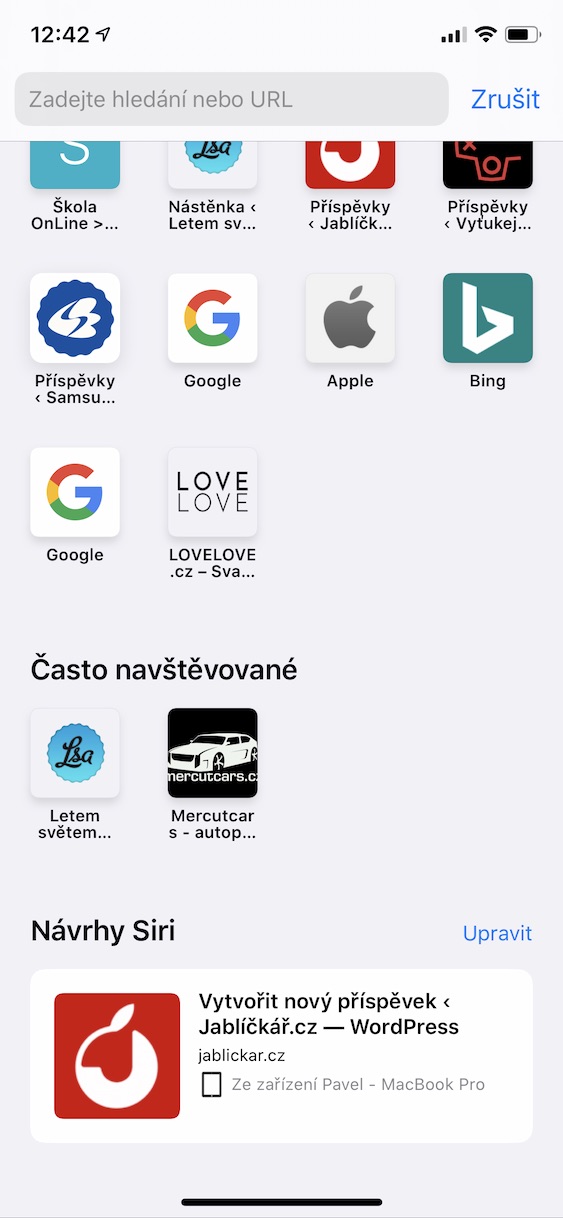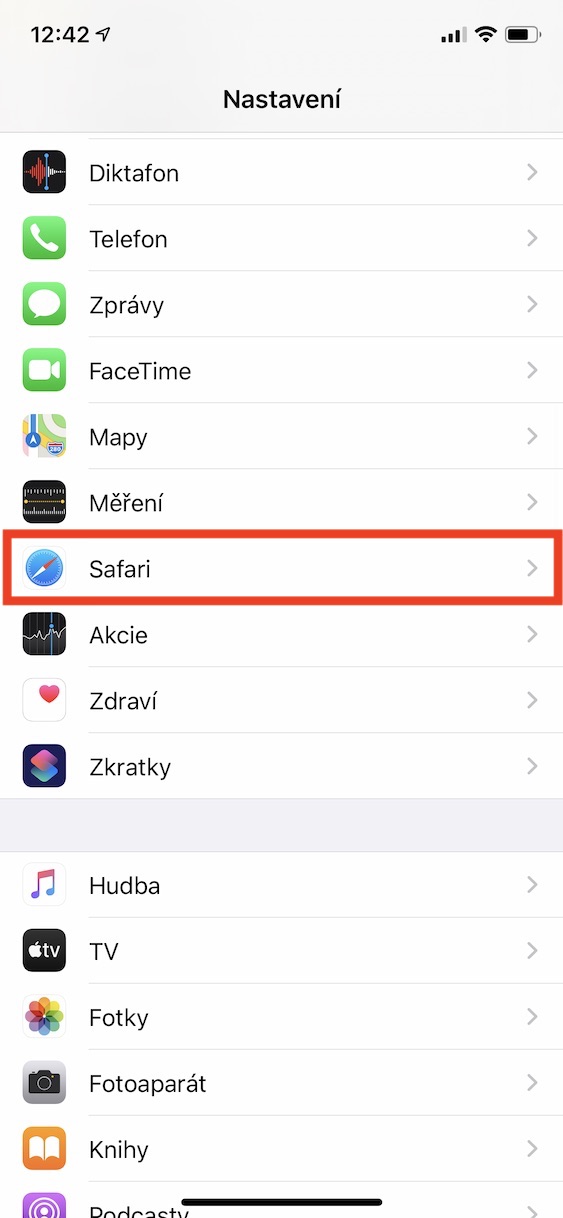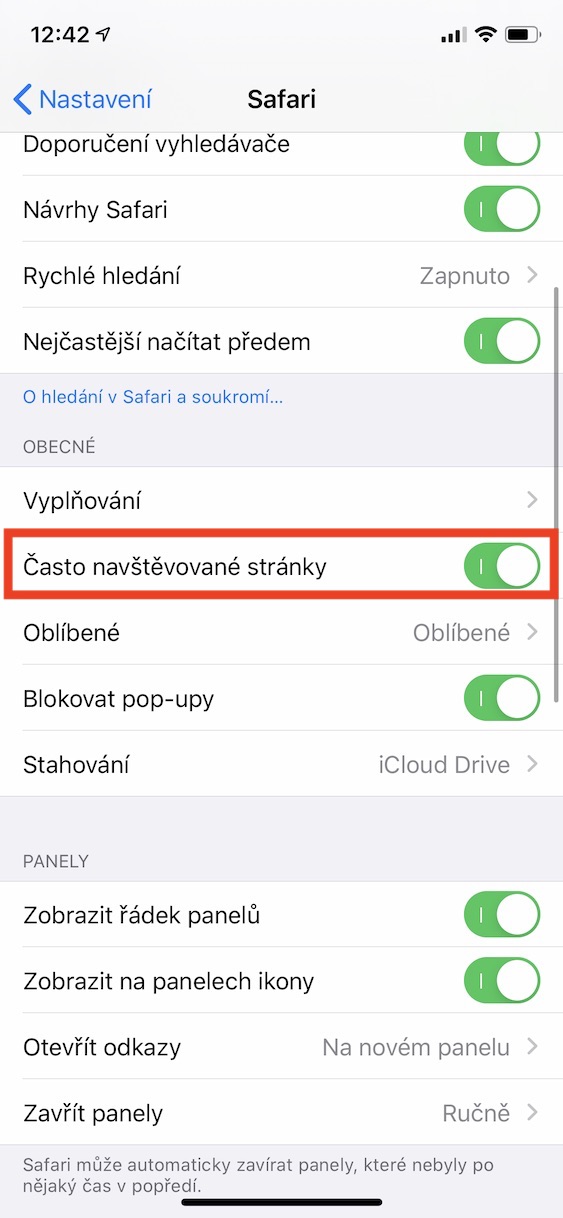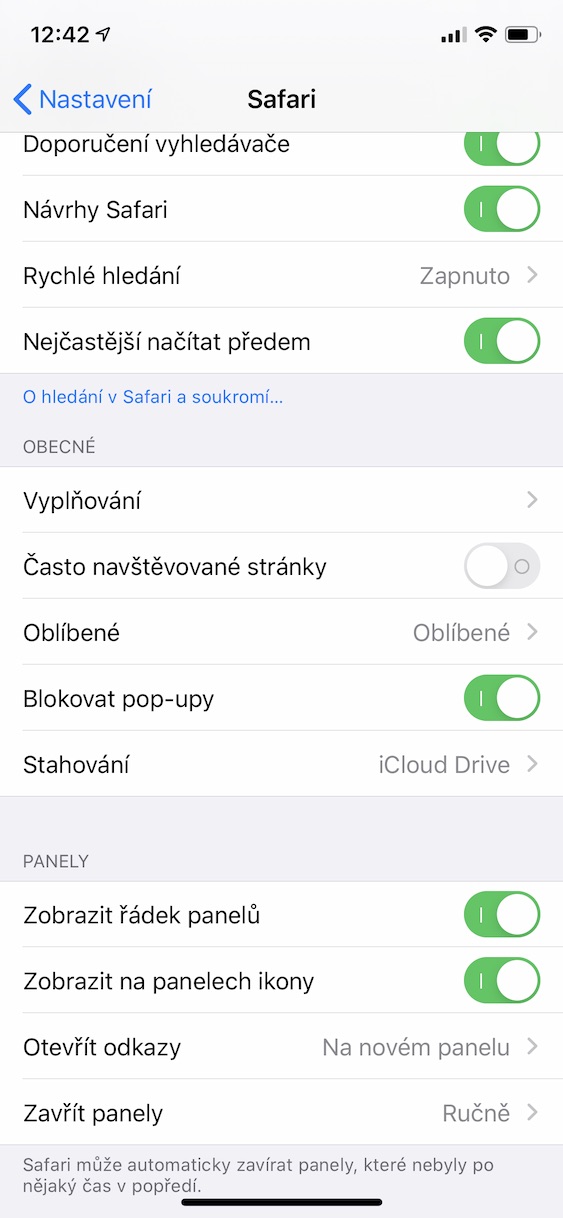Matag higayon nga mag-load ka sa usa ka web page sa Safari sa iPhone, usa ka rekord ang gitipigan sa kasaysayan. Bisan pa, nakahukom ang Apple nga ibutang ang mga site nga imong gibisita daghang beses sa usa ka adlaw (o mas kanunay kaysa sa uban) sa home page sa seksyon nga Kanunay nga Gibisita. Sa pipila ka mga kaso, kini nga seksyon mahimong mapuslanon, apan kung imong gipahulam ang imong iPhone sa usa ka tawo dinhi ug didto, makita nila kung unsang mga site ang kanunay nimong bisitahan. Kini mahimong makalagot, pananglitan, sa pag-abot sa Pasko, kung nangita ka sa tanan nga matang sa mga regalo. Busa, karong adlawa ipakita namo kanimo kung unsaon nimo pagtangtang ang mga entry gikan sa Kanunay nga gibisita nga seksyon, o kung unsaon pag-deactivate kini nga seksyon sa hingpit.
Mahimo nga interes nimo

Unsaon pagtangtang sa mga entry gikan sa Kanunay nga gibisita nga seksyon
Sa imong iPhone o iPad, adto sa app Safari, asa ka mag open bag-ong panel uban ang default nga home page. Dinhi kung diin nahimutang ang imong paborito nga mga website ug sa ubos niini makit-an nimo ang usa ka seksyon Kanunay nga gibisitahan. Kung gusto nimo ang bisan unsang website gikan sa kini nga seksyon kuhaa, so bahala na siya kupti ang imong tudlo. Ang usa ka dali nga preview sa site makita uban ang ubang mga kapilian sa paghikap sa usa ka buton Pagtangtang. Kini magtangtang sa entry gikan sa Frequently Visited section.
Giunsa pag-off ang seksyon nga Kanunay nga gibisitahan sa hingpit
Kung dili nimo gusto nga ang seksyon nga Kanunay nga gibisitahan nga ipakita sa Safari sa tanan, kini posible nga hingpit nga pag-disable kini nga function. Aron ma-deactivate, adto sa app sa imong iPhone o iPad Mga setting ug manaug sa ubos, diin imong i-klik ang opsyon Safari Human niana, kinahanglan ka lamang nga magmaneho og gamay ubos ug gamit ang switch deactivate gitawag nga function Kanunay nga gibisita nga mga site. Human ma-deactivate kini nga feature, dili na nimo makita ang Frequently Visited section sa home page sa Safari dili na.